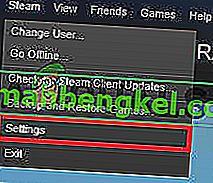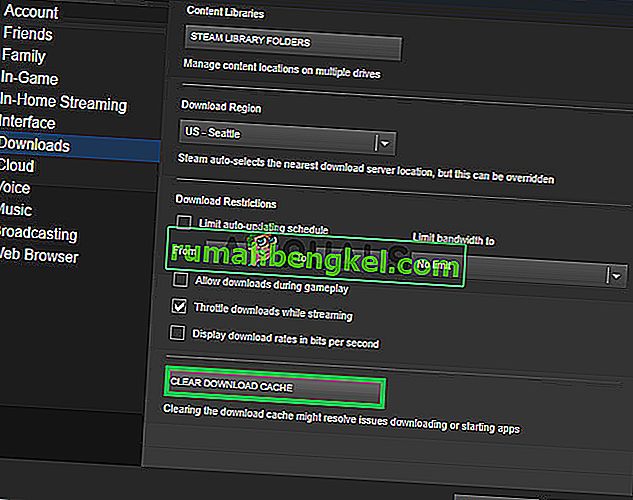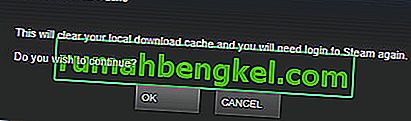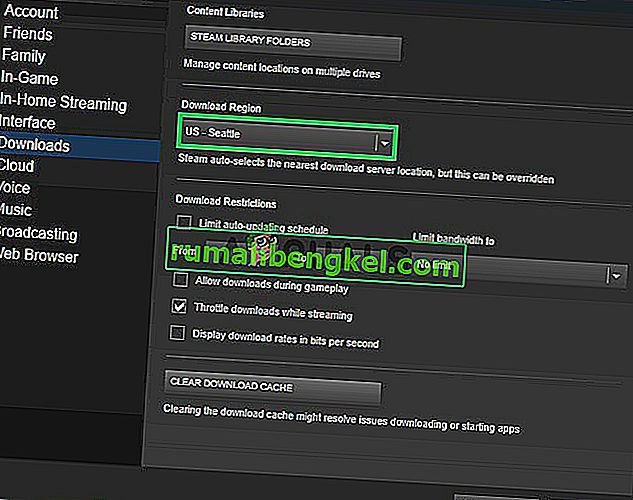Steam היא פלטפורמת חנות גיימינג המספקת למשתמשים כמעט את כל המשחקים האחרונים ברגע שהם משוחררים להורדה דיגיטלית. הפלטפורמה משמשת כמעט את כל הגיימרים ופופולרית למדי בגלל התמיכה והתמחור האזורי שלה.

עם זאת, די לאחרונה נכנסו הרבה דיווחים על לקוח Steam שעמד על 0 אחוז בזמן שניסה לאמת קבצי משחק. משתמשים לעיתים קרובות צריכים לאמת את קבצי המשחק שלהם ובטעות זו, קיטור נתקע ב -0% כאשר התהליך מתחיל ונשאר שם ללא קשר לזמן הנדרש.
מה מונע את השלמת תהליך האימות?
לאחר שקיבלנו מספר רב של דוחות ממספר משתמשים בדקנו את הנושא והמצאנו מערך פתרונות שפתר את הבעיה עבור מרבית המשתמשים שלנו. כמו כן, ערכנו רשימה של הסיבות שבגללן הופעלה השגיאה והיא מוצגת למטה.
- באג / תקלות: יתכן שלקוח הקיטור נתקל בבאג או תקלה ולא יכול להמשיך בתהליך האימות. יש הרבה באגים ותקלות כלליות בלקוח Steam שלעתים קרובות גורמים לבעיה זו.
- קבצי משחק: אם קבצי המשחק ננעלו או הועברו לספריה אחרת בעיה זו עלולה להתרחש ומכאן למנוע מהלקוח לאמת קבצי משחק.
- מטמון: Steam מאחסן קבצי מטמון במטרה להקטין את זמן טעינת האפליקציה ולהפוך את החוויה לטובת המשתמשים, אולם מטמון זה עלול להיפגע לאורך זמן ולגרום לבעיות בתהליך האימות.
עכשיו שיש לך הבנה בסיסית של אופי הבעיה נעבור לכיוון הפתרונות. הקפד ליישם פתרונות אלה בסדר הספציפי שבו הם ניתנים כדי למנוע התנגשויות.
פתרון 1: הפעלה מחדש של היישום
כאשר אתה נתקל בשגיאה שלב פתרון הבעיות הבסיסי ביותר הוא לנסות להפעיל מחדש את לקוח Steam לאחר סגירתו המלאה באמצעות מנהל המשימות . זה יכול לעזור כדי reinitialize יישום ועלול להסיר כל הבאגים או תקלות המתעוררות עקב הלקוח לא נטען כראוי.
פתרון 2: מחיקת מטמון הורדות
Steam מאחסנת קבצי מטמון על מנת להקטין את זמן טעינת האפליקציה ולהפוך את החוויה לטובת המשתמשים, אולם מטמון זה עלול להיפגם לאורך זמן ולגרום לבעיות בתהליך האימות. לכן, בשלב זה, ננקה את מטמון הורדת המשחק. בשביל זה:
- פתח Steam הלקוח ואת יומן ב לחשבון שלך.
- לחץ על " Steam " על גבי השאירו פינה ובחר " הגדרות " מן הנפתחת .
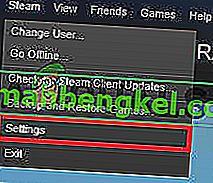
- בחר " הורדות " מהחלונית השמאלית ולחץ על האפשרות " נקה מטמון הורדה ".
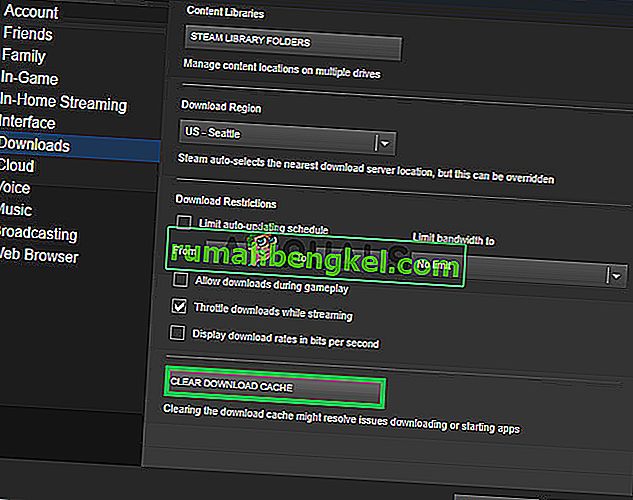
- לקוח יהיה להציג אזהרת הודעה כי קיטור יהיה מחדש ואתה תצטרך להיכנס ב שוב , לחץ על " אישור " כאשר ההודעה מוצגת.
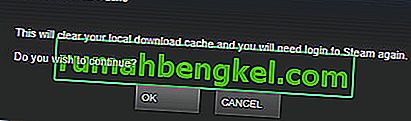
- נסה לאמת את הקבצים כעת ובדוק אם הבעיה נמשכת.
פתרון 3: שינוי אזור
לפעמים תקלה מסוימת בלקוח הקיטור מונעת ממך לאמת את הקבצים שלך. בחלק מהמקרים, תקלה זו תוקנה על ידי שינוי האזור בהגדרות הקיטור. לכן, בשלב זה נשנה את אזור ההורדה. בשביל זה:
- פתח לקוח הקיטור להתחבר ב לחשבון שלך.
- לחץ על " Steam " על גבי השאירו פינה ובחר " הגדרות " מן הנפתחת .
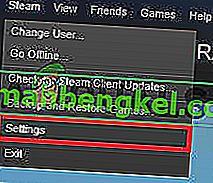
- לחץ על " הורדות " של השמאל בחלונית ו לבחור את " הורד אזור " נפתח.
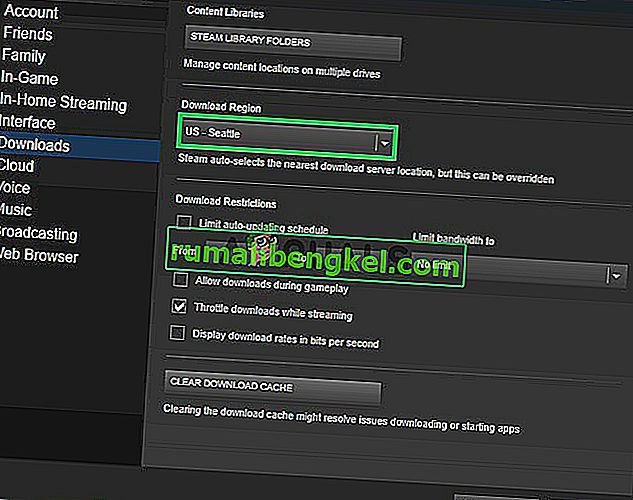
- בחר מיקום הקרוב אליך והפעל מחדשלקוח הקיטור.
- נסה לאמת את הקבצים שלך ולבדוק אם הבעיה נמשכת.